wifi如何改名称和密码 手机怎么修改WiFi名称和密码
更新时间:2024-07-13 17:07:07作者:jiang
在日常生活中,我们经常会遇到需要修改WiFi名称和密码的情况,无论是家庭网络还是办公网络,都需要时不时地更改密码来保障网络安全。而要修改WiFi名称和密码并不复杂,只需简单的几个步骤即可完成。对于手机用户来说,修改WiFi名称和密码更是轻而易举,只需打开手机设置界面,进入WiFi设置,找到对应网络并进行修改即可。通过这些简单的操作,我们可以更好地保护我们的网络安全,让我们的网络更加稳定和可靠。
操作方法:
1.首先,我们打开手机。在手机桌面找到浏览器,然后点击打开桌面的浏览器。
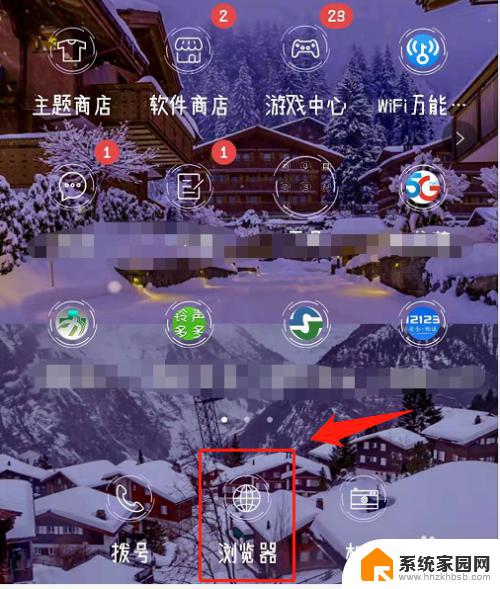
2.在浏览器上方地址栏,输入路由器登陆地址。可查看路由器背面获得地址,这里以192.168.0.1为例。
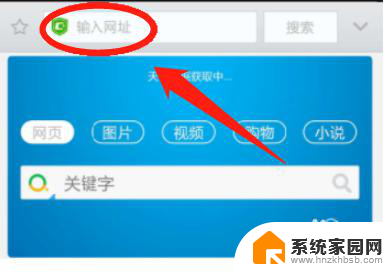
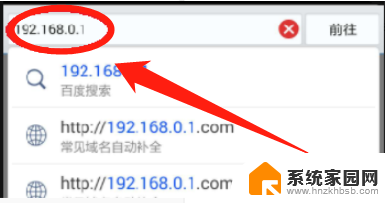
3.输入登录地址后会弹出登录窗口,输入登录密码,同样参见路由器背面。
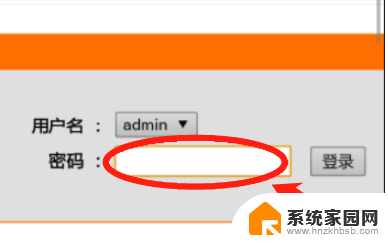
4.进入后,调整手机界面。点击左侧无线设置,然后在页面中无线网络名中修改WIFI用户名。
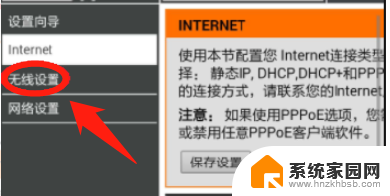
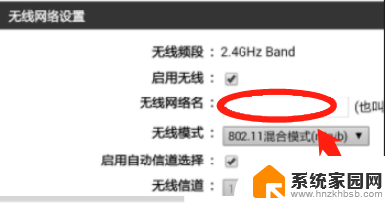
5.然后下拉页面至密码处,在网络密钥的地方修改密码,输入需要的密码。
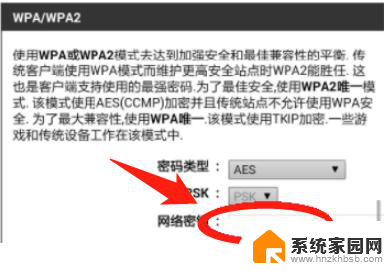
6.在设置完用户名和密码后,点击保存设置,完成WIFI名称与密码的修改。
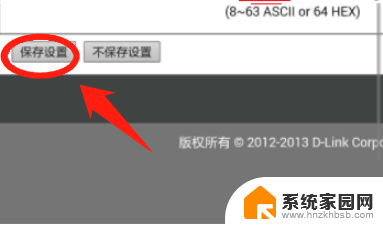
以上就是如何更改Wi-Fi名称和密码的全部内容,如果遇到这种情况,你可以按照以上步骤解决问题,非常简单快速。
wifi如何改名称和密码 手机怎么修改WiFi名称和密码相关教程
- wifi密码如何改 wifi密码如何设置和修改
- 怎么修改宽带wifi密码 怎样修改路由器宽带账号和密码
- 电脑如何修改家里的wifi密码 WiFi密码怎么在电脑上修改
- 家里的wifi怎么改名字 家里无线网络名称怎么修改
- 苹果怎么更改app图标 苹果手机应用名称和图标如何修改
- 修改密码wifi wifi密码如何设置
- wifi如何改密码修改 wifi密码修改教程
- 1961280100修改wifi密码 如何修改家里WIFI无线密码
- wifi密码在电脑上怎么改 电脑上如何修改WIFI密码
- 怎样改家里的wifi密码 如何修改自己家里的WIFI无线密码
- 台式电脑连接hdmi 电脑连接显示器的HDMI线怎么插
- 电脑微信怎么在手机上退出登录 手机怎么退出电脑上的微信登录
- 打开检查作业 如何使用微信小程序检查作业
- 电脑突然要求激活windows 如何解决电脑激活Windows问题
- 电脑输入密码提示错误 电脑密码输入正确却提示密码错误
- 电脑哪个键关机 电脑关机的简便方法是什么
电脑教程推荐